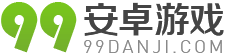ios11录屏功能怎么用 iPhone录屏功能使用教程
苹果在ios11系统中增加了录屏功能,新增iPhone原始就支持录屏。ios11录屏功能怎么用?99安卓网小编艾米介绍下iPhone ios11录屏攻略使用教程,供参考。
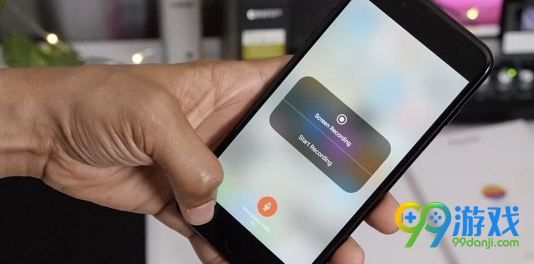
ios11录屏功能怎么用?
iOS 11 中增加了“屏幕录制(Screen Recording)”功能。此前iPhone 用户需要借助其他软件才能录屏。
iPhone ios11录屏功能使用教程:
1、可以先将录屏按钮添加到控制中心里。在设置→控制中心选择添加相应的按钮即可。
2、在控制中心中加入按钮,点击之后就能录屏,不想录了,点击屏幕上方的蓝色条形bar,会弹出对话框,即可关闭录屏。
ios11录屏保存地点:
完成之后,录制的视频文件会保存在相册里。
另外,在iPhone的录屏中,网友还可以在照片应用中编辑,将视频开头和结尾不需要的镜头剪掉。
为了避免麻烦,如果你不想让推送的通知也被录到视频里,最好打开勿扰或者选择暂时不接收任何通知。
另外 iOS 11 录屏只录画面,不录声音。
如果你想要声音的话,你可以选择从麦克风进入开始录制。